Macbook安装Miniconda后 输入conda依旧无反应
本文共 498 字,大约阅读时间需要 1 分钟。
目录
下载与安装
- 去下载相关的安装包,请根据自己的情况选择相对应的安装包
- 进入到相应的下载目录,输入
bash ~/miniconda.sh -b -p $HOME/miniconda,- -b 表示将环境变量自动写入到
~/.bash文件中 - -p 表示你的安装路径
- -b 表示将环境变量自动写入到
- 如果在安装过程中询问是否要运行
conda init,选择"是"
需要特别注意如果你的苹果电脑系统是
MacOS Catalina并且终端为zsh的,需要等安装完成后手动初始化
下面是MacOS Catalina系统的配置(必需)
- 在终端中运行
source miniconda的安装路径/bin/activate,表示激活环境运行成功后在shell的最前边会看到 有一个 (base)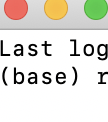
- 然后运行
conda init zsh - 最后重新打开Terminal
卸载
- 打开~/.bash_profile文件,并将里面跟miniconda有关的内容删除
- 然后在shell中运行下面的命令
rm -rf ~/miniconda
- 下面的三个文件如果有请运行最后一条
.condarc- .
conda .continuumrm -rf <文件路径>
转载地址:http://imkj.baihongyu.com/
你可能感兴趣的文章
node.js 初体验
查看>>
Node.js 历史
查看>>
Node.js 在个推的微服务实践:基于容器的一站式命令行工具链
查看>>
Node.js 实现类似于.php,.jsp的服务器页面技术,自动路由
查看>>
Node.js 异步模式浅析
查看>>
node.js 怎么新建一个站点端口
查看>>
Node.js 文件系统的各种用法和常见场景
查看>>
Node.js 模块系统的原理、使用方式和一些常见的应用场景
查看>>
Node.js 的事件循环(Event Loop)详解
查看>>
node.js 简易聊天室
查看>>
Node.js 线程你理解的可能是错的
查看>>
Node.js 调用微信公众号 API 添加自定义菜单报错的解决方法
查看>>
node.js 配置首页打开页面
查看>>
node.js+react写的一个登录注册 demo测试
查看>>
Node.js中环境变量process.env详解
查看>>
Node.js之async_hooks
查看>>
Node.js初体验
查看>>
Node.js升级工具n
查看>>
Node.js卸载超详细步骤(附图文讲解)
查看>>
Node.js卸载超详细步骤(附图文讲解)
查看>>